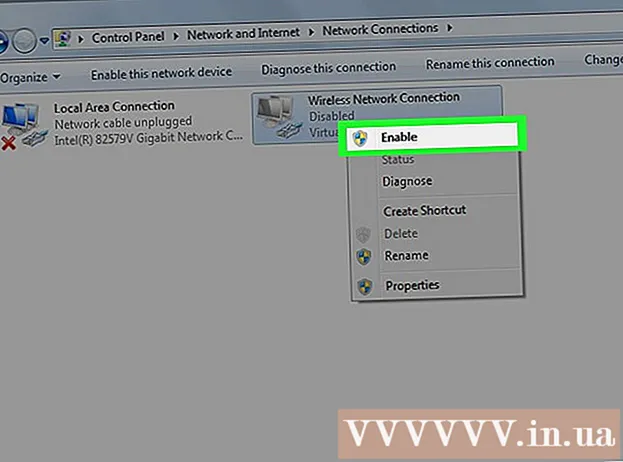May -Akda:
Virginia Floyd
Petsa Ng Paglikha:
6 Agosto. 2021
I -Update Ang Petsa:
1 Hulyo 2024

Nilalaman
- Mga hakbang
- Paraan 1 ng 4: Tukuyin ang kasalukuyang bersyon ng Internet Explorer
- Paraan 2 ng 4: Mag-upgrade sa Internet Explorer 9
- Paraan 3 ng 4: Pag-attach ng Mga Website
- Paraan 4 ng 4: Pagkilala sa Mga Engine sa Paghahanap
- Mga Tip
Nag-aalok ang Internet Explorer 9 para sa Windows ng maraming mga bagong tampok, tulad ng kakayahang i-pin ang mga site sa taskbar, buksan ang maraming mga web page sa mga tab, maghanap sa web gamit ang address bar, at marami pa. Gagabayan ka ng artikulong ito sa kung paano mag-upgrade sa Internet Explorer.
Mga hakbang
Paraan 1 ng 4: Tukuyin ang kasalukuyang bersyon ng Internet Explorer
 1 Simulan ang Internet Explorer.
1 Simulan ang Internet Explorer. 2 Sa toolbar, i-click ang Tulong (ang icon ng marka ng tanong).
2 Sa toolbar, i-click ang Tulong (ang icon ng marka ng tanong). 3 Piliin ang "Tungkol sa Internet Explorer" mula sa menu. Ang kasalukuyang bersyon ng Internet Explorer ay ipinapakita.
3 Piliin ang "Tungkol sa Internet Explorer" mula sa menu. Ang kasalukuyang bersyon ng Internet Explorer ay ipinapakita.
Paraan 2 ng 4: Mag-upgrade sa Internet Explorer 9
 1 Pumunta sa seksyon ng Mga Pinagmulan at Mga Link sa dulo ng artikulong ito.
1 Pumunta sa seksyon ng Mga Pinagmulan at Mga Link sa dulo ng artikulong ito. 2 Mag-click sa unang link sa seksyong ito. Ire-redirect ka sa pahina ng pag-download ng Internet Explorer 9.
2 Mag-click sa unang link sa seksyong ito. Ire-redirect ka sa pahina ng pag-download ng Internet Explorer 9.  3 Baguhin ang iyong katutubong wika at piliin ang kinakailangang bersyon ng Windows (Windows Vista o Windows 7) mula sa drop-down na menu.
3 Baguhin ang iyong katutubong wika at piliin ang kinakailangang bersyon ng Windows (Windows Vista o Windows 7) mula sa drop-down na menu. 4 I-click ang I-download. Magbubukas ang isang kahon ng dayalogo.
4 I-click ang I-download. Magbubukas ang isang kahon ng dayalogo.  5 Sa window ng Pag-download ng File, i-click ang Run.
5 Sa window ng Pag-download ng File, i-click ang Run.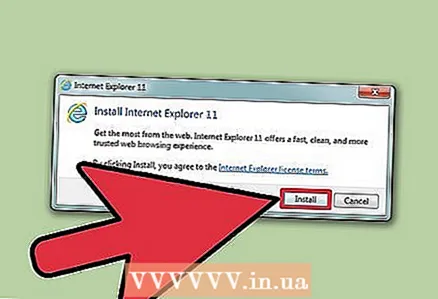 6 Sa window ng User Account Control, i-click ang Magpatuloy. Mag-download ang Internet Explorer 9 sa iyong computer.
6 Sa window ng User Account Control, i-click ang Magpatuloy. Mag-download ang Internet Explorer 9 sa iyong computer.  7 I-click ang I-restart Ngayon (Inirekomenda). Mag-restart ang iyong computer at magagamit ang Internet Explorer 9 para magamit.
7 I-click ang I-restart Ngayon (Inirekomenda). Mag-restart ang iyong computer at magagamit ang Internet Explorer 9 para magamit. - I-click ang "Restart Mamaya" kung mayroon kang mga dokumento o programa na bukas na hindi mo masasara sa ngayon. Sa kasong ito, makukumpleto ang pag-install ng Internet Explorer 9 sa susunod na i-restart mo ang iyong computer.
Paraan 3 ng 4: Pag-attach ng Mga Website
 1 Pumunta sa site na nais mong ilakip. Hinahayaan ka ng tampok na Pin na i-pin ang iyong mga paboritong site sa iyong desktop, taskbar, o Start menu (para sa mabilis na pag-access).
1 Pumunta sa site na nais mong ilakip. Hinahayaan ka ng tampok na Pin na i-pin ang iyong mga paboritong site sa iyong desktop, taskbar, o Start menu (para sa mabilis na pag-access).  2 Hanapin ang icon na ipinakita sa kaliwa ng pangalan ng site (sa tuktok ng window ng browser).
2 Hanapin ang icon na ipinakita sa kaliwa ng pangalan ng site (sa tuktok ng window ng browser). 3 I-drag ang icon na ito sa nais na lokasyon (desktop, taskbar, o start menu). Maaari mo na ngayong buksan ang site sa pamamagitan ng pag-click sa icon.
3 I-drag ang icon na ito sa nais na lokasyon (desktop, taskbar, o start menu). Maaari mo na ngayong buksan ang site sa pamamagitan ng pag-click sa icon.
Paraan 4 ng 4: Pagkilala sa Mga Engine sa Paghahanap
 1 Hanapin ang mga address ng mga search engine na madalas mong ginagamit. Halimbawa, kung ikaw ay isang regular na search engine sa WikiHow, magdagdag ng WikiHow sa iyong paboritong listahan ng mga search engine.
1 Hanapin ang mga address ng mga search engine na madalas mong ginagamit. Halimbawa, kung ikaw ay isang regular na search engine sa WikiHow, magdagdag ng WikiHow sa iyong paboritong listahan ng mga search engine.  2 Ipasok ang pangalan ng search engine sa address bar ng Internet Explorer 9. Halimbawa, kung nais mong idagdag ang WikiHow sa listahan ng search engine, ipasok ang WikiHow. Magbubukas ang isang dropdown menu.
2 Ipasok ang pangalan ng search engine sa address bar ng Internet Explorer 9. Halimbawa, kung nais mong idagdag ang WikiHow sa listahan ng search engine, ipasok ang WikiHow. Magbubukas ang isang dropdown menu.  3 I-click ang "Idagdag" sa kanang ibabang sulok ng dropdown menu.
3 I-click ang "Idagdag" sa kanang ibabang sulok ng dropdown menu. 4 Piliin ang naaangkop na address (URL) mula sa listahan. Halimbawa, kung nagpasok ka ng WikiHow, piliin ang “www.wikihow.com - wikiHow - Paano gumawa ng kahit ano”.
4 Piliin ang naaangkop na address (URL) mula sa listahan. Halimbawa, kung nagpasok ka ng WikiHow, piliin ang “www.wikihow.com - wikiHow - Paano gumawa ng kahit ano”.  5 Ngayon, kapag naghahanap ng impormasyon sa address bar, piliin ang WikiHow o ibang search engine.
5 Ngayon, kapag naghahanap ng impormasyon sa address bar, piliin ang WikiHow o ibang search engine.
Mga Tip
- Kung nag-install ka ng mga extension sa isang nakaraang bersyon ng Internet Explorer, maaaring kailangan mong i-update o muling i-install ang mga ito sa Internet Explorer 9.